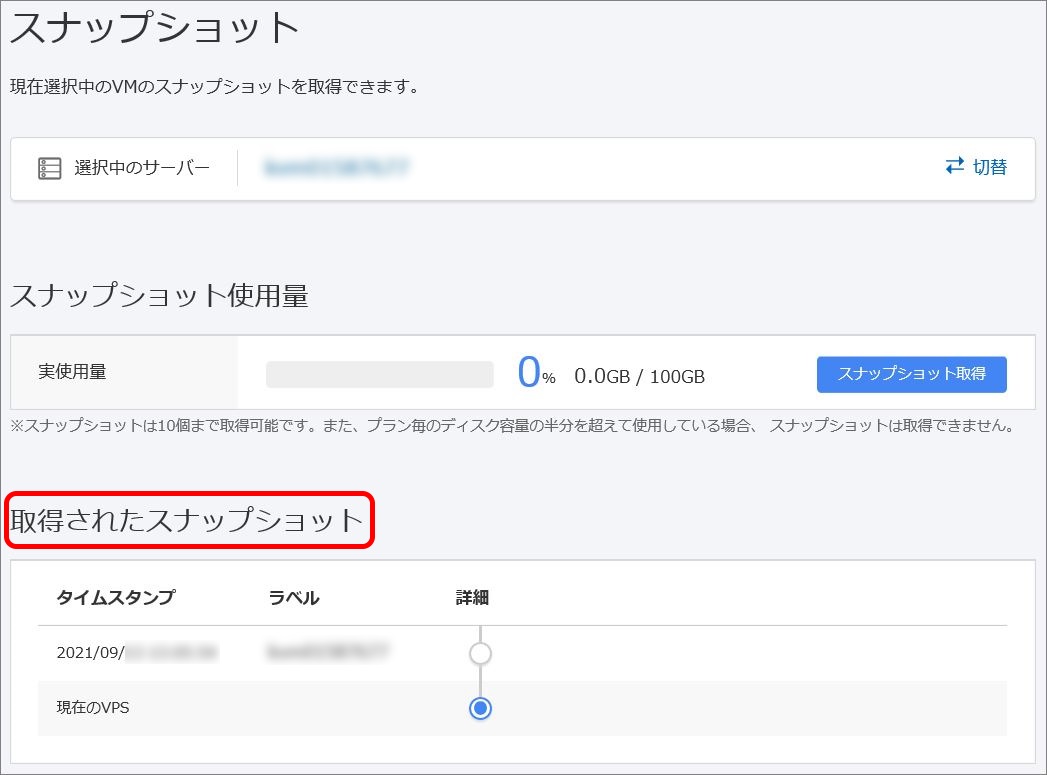サーバー操作
スナップショットを取得する
スナップショットの取得手順をご案内いたします。
※スナップショットは、サーバーが停止状態時のみ取得できます。
事前に当該サーバーを「シャットダウン」、または「電源OFF」状態にご準備ください。
(サーバーのステータス変更方法はこちらをご参照ください。)
・スナップショットは10個まで取得可能です。
・スナップショットは、一定のディスク実使用量を超えると取得できません。
※各プラン毎のディスク容量の半分を超えて使用している場合には
取得できません
※ディスク実使用量は、ホストOS上で計測しているディスク容量になります。
スナップショットの取得とともに差分が増えていきます。
- コントロールパネルにログインし、「アカウントID」と「パスワード」を
ご入力のうえ、「ログインする」をクリックします
◆アカウントID・パスワードがご不明な場合は こちら をご参照ください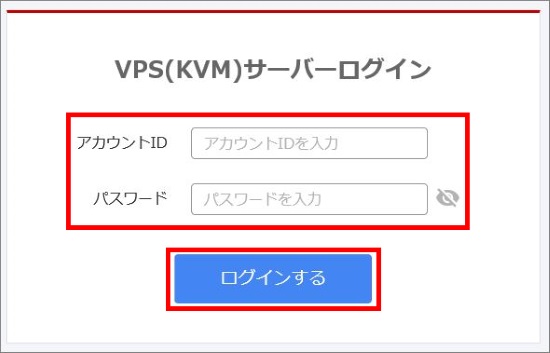
- 左側メニューより「スナップショット」をクリックします
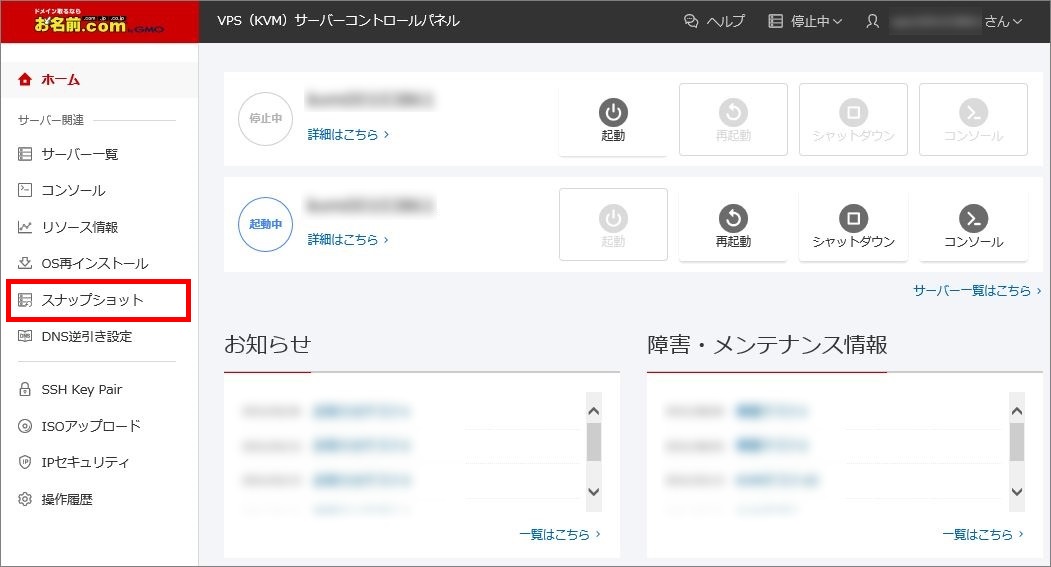
- 「選択中のサーバー」横の「切替」ボタンから、スナップショットを取得する
サーバーを選択し、「はじめる」をクリックします
※初回でない場合は「スナップショット使用量」欄右側の
「スナップショット取得」をクリックします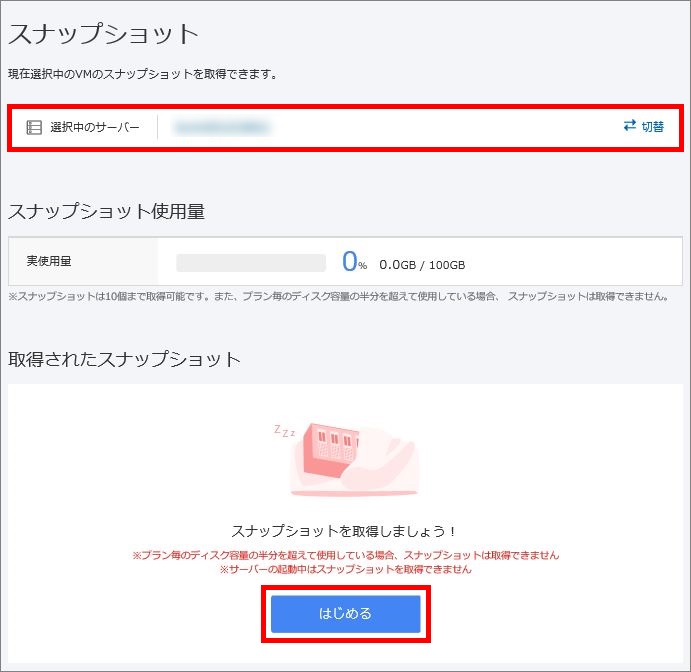
※初回でない場合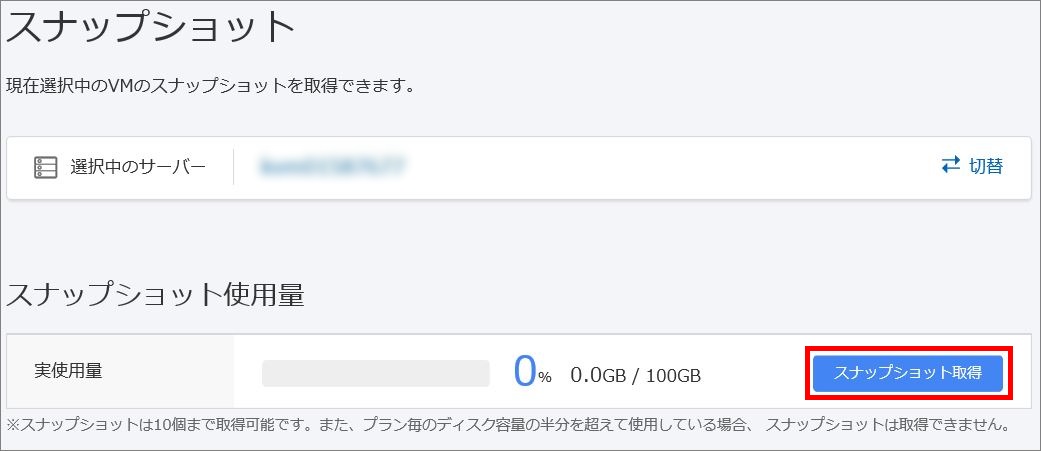
- 表示されたラベル名をご確認のうえ、「確認する」をクリックします
※ディスク容量によりましては、3分程度サーバーの操作ができかねる状況となります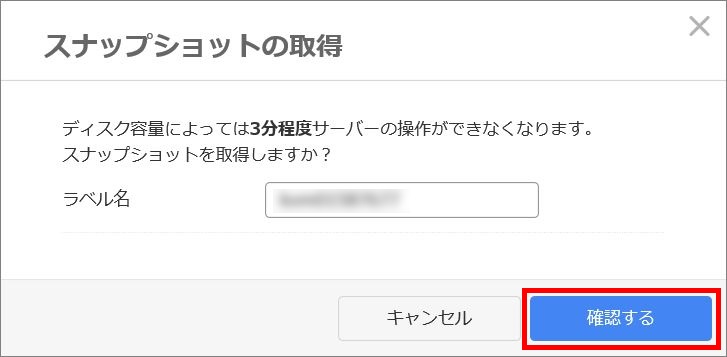
- 再度、ラベル名に相違がないことをご確認のうえ、「確定する」をクリックします
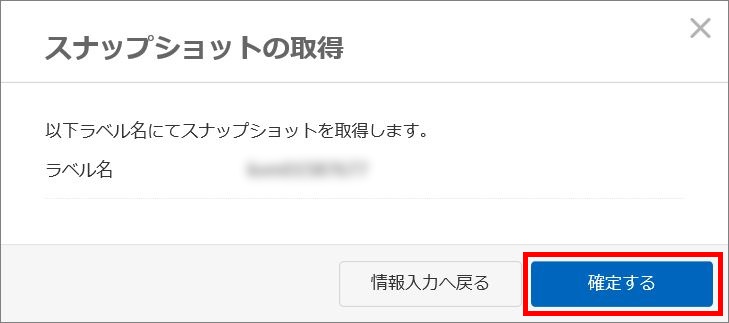
- 「スナップショットの取得を開始しました」と表示されましたら、
「閉じる」をクリックしてお待ちください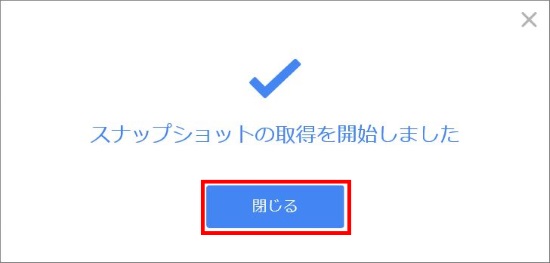
「取得されたスナップショット」に表示されましたら、取得完了です